
Tabla de contenido:
- Autor John Day [email protected].
- Public 2024-01-30 08:41.
- Última modificación 2025-01-23 14:39.
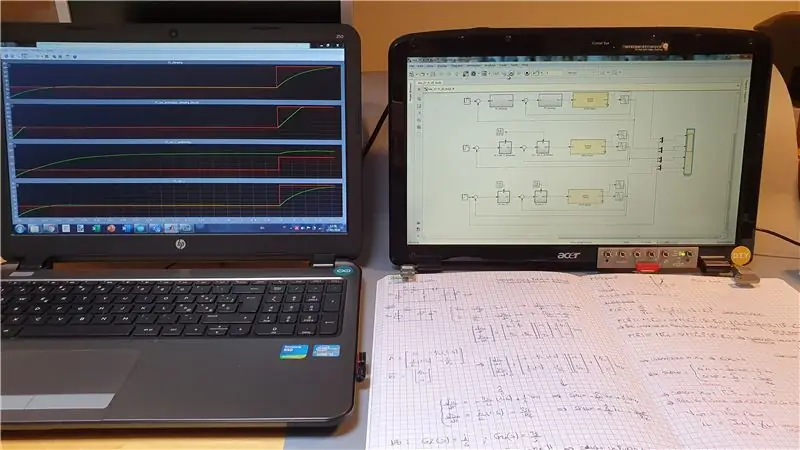

Ciao a tutti !!
Durante este período terrible ci siamo tutti dovuti abituare ad una diversa realtà. Sono successe cose terribili… e purtroppo ancora succederanno. Mi auguro che tutti i miei lettori possano attaversare questo periodo nel migliore dei modi, lo spero davvero.
Tuttavia, ora più che mai le conoscenze contano, le abilità e le competenze vengono messe in risalto. Siamo tutti chiamati a lavorare e studiare da casa, molti di noi erano mal preparati; io compreso.
Nel mio caso infatti mi sono ritrovato a dover lavorare e studiare nello stesso periodo da casa, non basta un PC… o meglio non basta un solo monitor !! Pensate ad esempio alle numerose lezioni o videoconferenze!
Allora? Potremmo comprare un nuevo monitor o usare la TV, certo… oppure con molti meno soldi cercare una soluzione flessibile ed economica! usiamo un vecchio PC non funzionante! E con poca spesa costruiamolo, vediamo come fare!
Paso 1: Controlador LCD La Scelta Del Kit

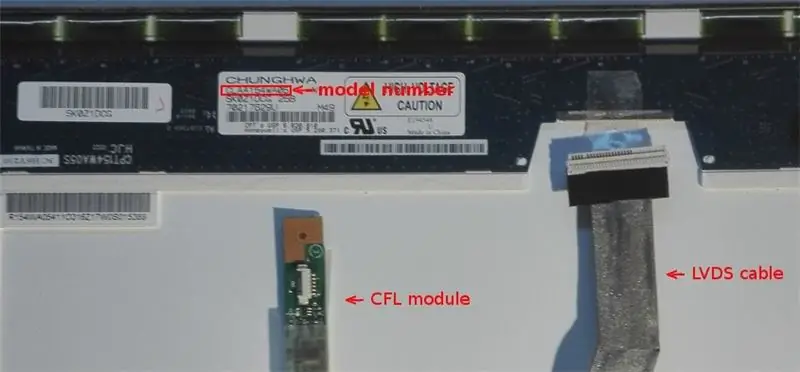


Procedi smontando il vecchio PC, per farlo assicurati di svitare tutte le viti della scocca, attenzione, di solito almeno una vite è nascosta sotto un sigillo per la garanzia.
Quello che si vede è ovviamente una scheda madre, scollega tutti i connettori e smonta le cerniere che si sistemano sul monitor. Quindi rimuovi con cura il monitor senza rompere il suo case, lo useremo come cover. Dietro al monitor trova la sigla distintiva, la mia per esempio era: LTN156AT01
Quindi scollega tutti i cavi con estrema attenzione, anche noi ci connetteremo li ovviamente!
Compra online il kit necessario (per esempio su ebay), dovrà apparire come in photo, montalo con cura senza forzare i pin.
Come vedete un PC è pieno di elementi pregiati e riutilizzabili per altri progetti, quindi consiglio di non rompere nulla… Vi racconto una storia veloce, ho semper coltivato la passione per la tecnologia.. costruire qualcosa… obviamente senza competenze tutto questo non era possible..così smontavo e guardavo, poi mettevo da parte. Ogni tanto riprendevo i pezzi sperando di saperli usare, ma niente. Dopo tanto studio (e anni) finalmente i primi successi! ma dopo tantissimi fallimenti !! e sapete cosa è successo? Ho usato quei pezzi che custodivo da anni.
Paso 2: Kit Ensambla Il
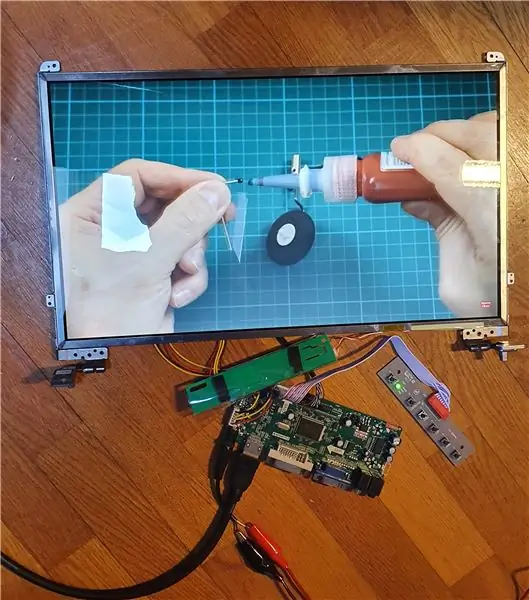
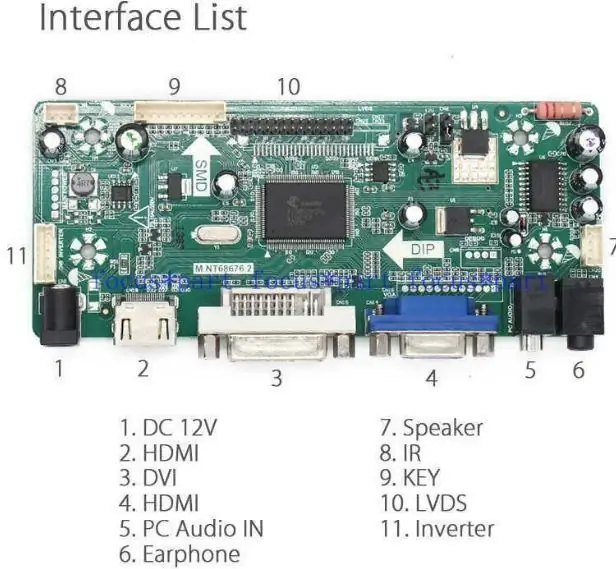
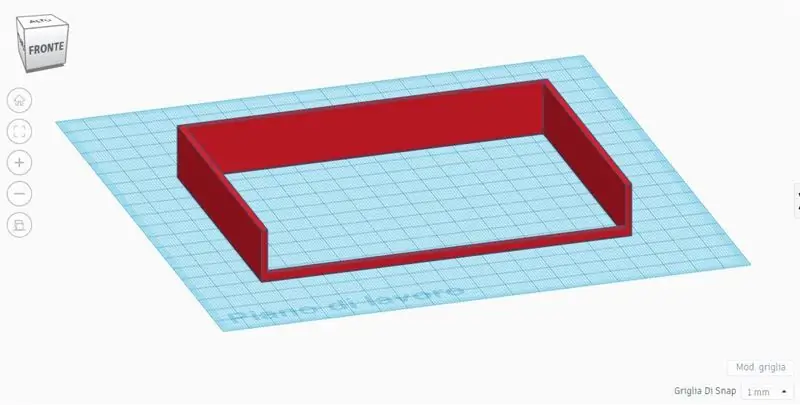
Arrivati a questo point scopriamo che i cavi da collegare corrispondono con quelli che normalmente arrivavano dalla scheda madre, quindi collegare prima l'alimentazione e provare subito il pannello LCD, se il monitor diventa tutto bianco funziona! quindi procediamo a collegare con molta attenzione anche il connettore video.
Per raggruppare il tutto è utile disegnare un case esterno su misura. Se si dispone di una stampante 3D dunque si può facilmente generare il pezzo. Quindi si può chiudere il monitor nella sua struttura, consiglio di praticare un foro sul retro per disporre le connessioni sul retro. Se i cavi sono corti come nel mio caso puoi allungarli saldando dei cavi in più.
Consiglio inoltre di disporre il tastierino sul fronte per gestire comodamente le impostazioni. Vale la pena osservare che un monitor di questo tipo ha consumi molto bassi !! ma questo è ovvio se pensi che sta su un portatile… quindi non passeremo quasi mai 10W di potenza !! potremmo immaginare di alimentare il tutto con un pacco batterie oppure semplicemente come nel mio caso con un alimentatore da 12v molto compatto ed economico.
Paso 3: Una Modifica Necessaria


Il monitor fino ad ora assemblato funzionerà correttamente, tuttavia se si desidera un prodotto efficiente y duraturo consiglio di apportare una modifica aggiuntiva. Noterai infatti che alcuni elementi scalderanno molto, ovviamente potrebbero danneggiarsi, per evitare questo sarà sufficiente aggiungere un modulo dissipativo in alluminio con superficie alettata (attento alla direzione delle alette), ricorda di usare la pasta conduttiva !!
Un piccolo consiglio: spesso vedo un uso esagerato della pasta termica… per un risultato ottimale occorre metterne solo quanta serve, in line di principio il meno possible, infatti servirà solo a garantire un contatto uniforme fra le due superfici.
La modifica è completa installando una ventola, se ti chiedi dove trovarne una… obviamente dalla vostra scheda madre! puoi usare quella! io avendone una tangenziale l'ho inserita vienen en foto.
Attenzione! Il motore della ventola difficilmente andrà a 12V, probablemente avrà una tensione nominale di 5V. tuttavia non vogliamo certo che questa spinga al massimo, non solo non sarà necessario ma farebbe rumore per nulla. Quindi senza mejora elaborati potrete diminuire la potenza semplicemente alimentandola ad una tensione inferiore, nel mio caso un giusto compromesso è un classico 3.3V. Quindi prevalece directamente la tensión dallo spinotto a 12V e usa se possible un convertidor Buck come ho fatto io, ma se non ne avete uno andrà bene anche un banale partitore resistivo. Ma se non disponi nemmeno di resistenze ?? smonta per esempio un comune adattatore da auto per accendisigari con cui alimentavi il telefono… obviamente lui farà proprio questa cosa! abbassa la tensione dai 12V della batteria ai 5V needari per la ricarica, collega i cavi e il gioco è fatto.
Paso 4: Monitor Usa Il Tuo Nuovo
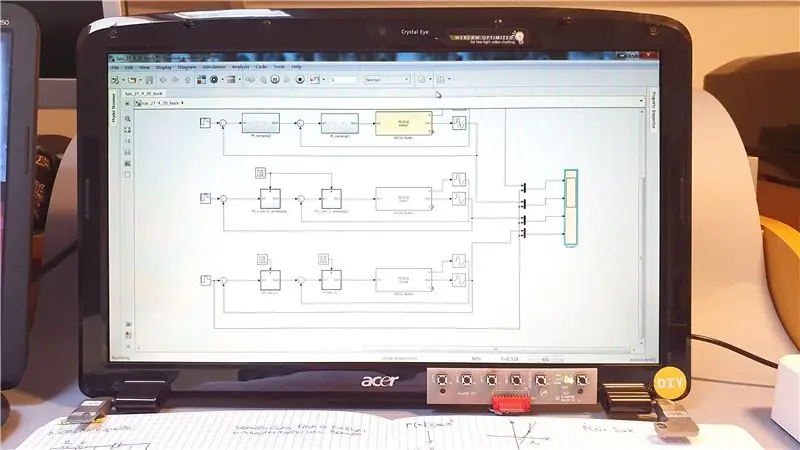
Come avrai notato questo progetto non presenta particolari difficoltà, inoltre with a spesa minima (nel mio caso circa 10 euro) otterrai un monitor comodo e versatile utile in molte applications!
Come semper evidenzio il fatto che questo è un valido point di partenza per progetti più complessi, ad esempio potresti costruire il tuo PC sfruttando le potenzialità di un Raspberry o altre board simili a bass cost; oppure potresti costruire la tua console da gioco.
Mi auguro che questa guida ti sia servita !!
Recomendado:
Cómo convertir una PC o computadora portátil vieja / dañada en una caja de medios: 9 pasos

Cómo convertir una PC o computadora portátil vieja / dañada en una caja de medios: En un mundo donde la tecnología avanza más rápido que nosotros, nuestros queridos dispositivos electrónicos se vuelven obsoletos con demasiada rapidez. Quizás sus gatos siempre amorosos golpearon su computadora portátil de la mesa y la pantalla se rompió. O tal vez quieras una caja multimedia para un televisor inteligente
¡Reutilice el panel táctil de una computadora portátil vieja para controlar una computadora !: 11 pasos (con imágenes)

¡Reutilice el panel táctil de una computadora portátil vieja para controlar una computadora! Los gestos de deslizar y tocar con los dedos pueden resultar para controlar las cosas de una manera bastante simple y divertida. En este Instructable, combinemos uno con
Cómo actualizar una CPU PORTÁTIL (y otras cosas interesantes) para convertir una computadora portátil LENTA / MUERTA en una computadora portátil RÁPIDA: 4 pasos

Cómo actualizar una CPU PORTÁTIL (y otras cosas interesantes) para convertir una computadora portátil LENTA / MUERTA en una computadora portátil RÁPIDA!: ¡Hola a todos! Recientemente adquirí una computadora portátil Packard Bell Easynote TM89, que tenía especificaciones demasiado bajas para mi gusto, básicamente muy desactualizado … La pantalla LCD se rompió y el disco duro principal se había bloqueado, por lo que la computadora portátil estaba prácticamente muerta … Ver la foto y
Use SSH y XMing para mostrar programas X desde una computadora con Linux en una computadora con Windows: 6 pasos

Use SSH y XMing para mostrar programas X desde una computadora con Linux en una computadora con Windows: si usa Linux en el trabajo y Windows en casa, o viceversa, es posible que a veces necesite iniciar sesión en la computadora en su otra ubicación y ejecutar programas. Bueno, puede instalar un servidor X y habilitar el túnel SSH con su cliente SSH, y uno
Geek - Tarjetero para tarjetas de crédito / negocios desde el disco duro de una computadora portátil vieja: 7 pasos

Geek - Tarjetero para tarjetas de crédito / negocios del disco duro de una computadora portátil vieja: Un tarjetero geek para negocios / tarjetas de crédito. Se me ocurrió esta loca idea cuando el disco duro de mi computadora portátil murió y básicamente se volvió inútil. He incluido las imágenes completas aquí
